
Мы продолжаем предоставлять информацию о том, как использовать HomePod и его интерфейс, чтобы полностью раскрыть его потенциал. Прежде чем объяснить то, что я говорю вам в заголовке статьи, я должен напомнить вам, что HomePod Чтобы он работал, он должен иметь ряд технических условий, в которых вы хотите его использовать.
Во-первых, должно быть стабильное соединение Wi-Fi, иначе оно не сможет работать, а Сири, которая является мозгом этого чуда, нужна сеть Wi-Fi. Мы не можем совместно использовать сеть нашего iPhone, генерируя Wi-Fi для подключения к HomePod, поскольку HomePod будет связываться с iPhone, который подключен к той же сети Wi-Fi.
Кроме того, HomePod Его нельзя использовать, связав его через Bluetooth, что исключает возможность его использования любым устройством, не принадлежащим экосистеме Apple. HomePod работает по протоколу AirPlay.
Учитывая эти два условия, допустим, вы хотите взять HomePod на вечеринку, которую отмечает друг. В доме есть Wi-Fi и Интернет, поэтому вы сможете использовать HomePod и подписку на Apple Music, чтобы оживить вечеринку. Как только вы приедете, вы перезагрузите HomePod, чтобы при повторной настройке вы делали это с новой сетью Wi-Fi и после завершения процесса Всем нравится!
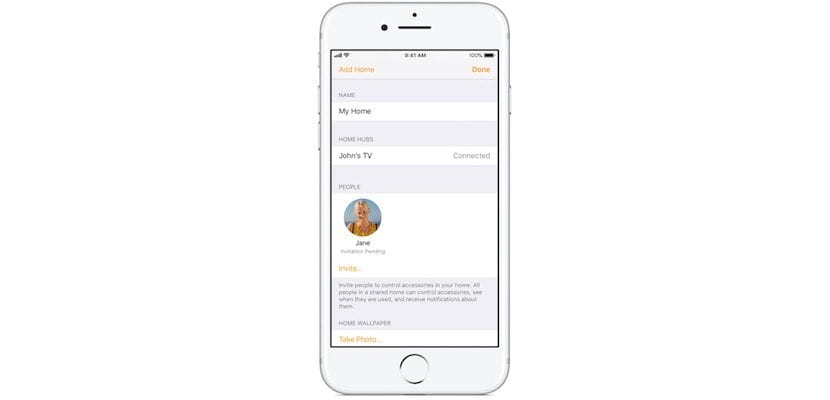
Тем не менее, есть небольшая деталь, о которой я хочу, чтобы вы знали, а именно то, что для того, чтобы отправлять музыку на этот HomePod, она всегда должна быть с вашего телефона ... так что ... вы собираетесь быть всей вечеринкой, доступной для всех? или оставить айфон другим людям? У этой ситуации есть решение, и оно заключается в том, что в приложении дом Вы можете настроить внешний вид HomePod вместе с другими идентификаторами Apple ID, чтобы любой мог отправлять на него музыку. Таким образом, если вместо вечеринки вы были дома, а у вашего партнера и детей был iPhone, Добавив Apple ID в приложение Home, все они смогут использовать его благодаря протоколу HomeKit.
Чтобы пригласить других управлять вашими аксессуарами, вы и приглашенные вами люди должны войти в iCloud и связаться с iOS 11.2.5 или более поздней версии. Более того, ты должен быть дома или иметь настроенный центр аксессуаров в вашем доме
Чтобы пригласить других:
- Коснитесь приложения «Дом», затем коснитесь
в верхнем левом углу.
- Нажмите "Пригласить".
- Введите Apple ID, который пользователь использует с iCloud.
- Нажмите Отправить приглашение.
Получатель получит уведомление в приложении Home на своем устройстве iOS.
Чтобы принять приглашение:
- Откройте приложение Home и нажмите
.
- Нажмите Домашние настройки.
- Нажмите ОК, а затем нажмите ОК.
Приняв приглашение, коснитесь
затем коснитесь названия дома, чтобы управлять им.